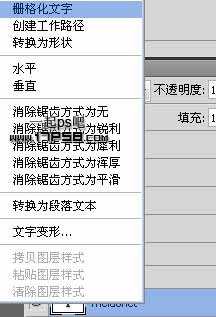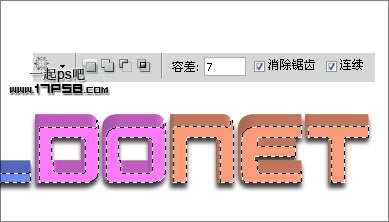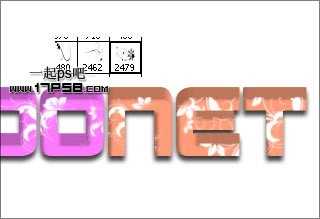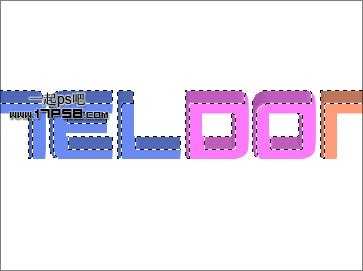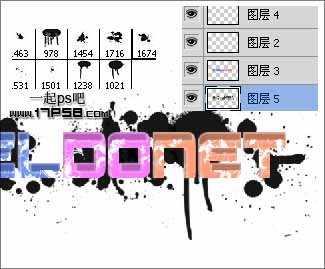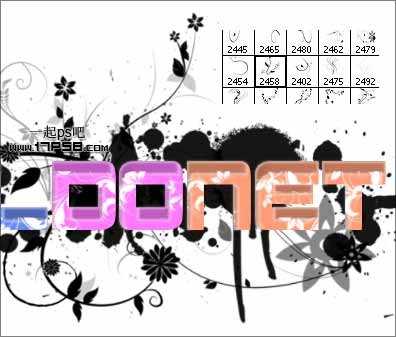photoshop制作出漂亮点的植物3D立体字特效
平面设计 发布日期:2025/12/30 浏览次数:1
正在浏览:photoshop制作出漂亮点的植物3D立体字特效
先看效果图
新建文档800x500像素,背景白色。输入文字,颜色分别为#6a8af3、ff79fd和ff9c79。
右击文字层,栅格化文字。
复制此层,添加图层样式。
效果如下。
按住ctrl和alt键点击下方向键几次,复制几层,形成一定厚度。
合并所有文字层,添加投影样式。
用魔棒把字母的正面选出。
建新层载入植物笔刷,(笔刷网上搜一下,一堆)前景色白色在选区内涂抹。
建新层,用魔棒选出字母的暗部区域。
描边2像素。
之后去掉选区高斯模糊1像素,效果如下。(隐藏植物层)
底部新建图层5,导入喷溅笔刷,前景色黑色涂抹。
同样方法导入植物笔刷涂抹。
背景填充#b9dc1e,建新层,导入线条笔刷,前景色白色点一下,图层不透明度40%,添加蒙版去除多余部分。
最终效果如下,本ps教程结束。